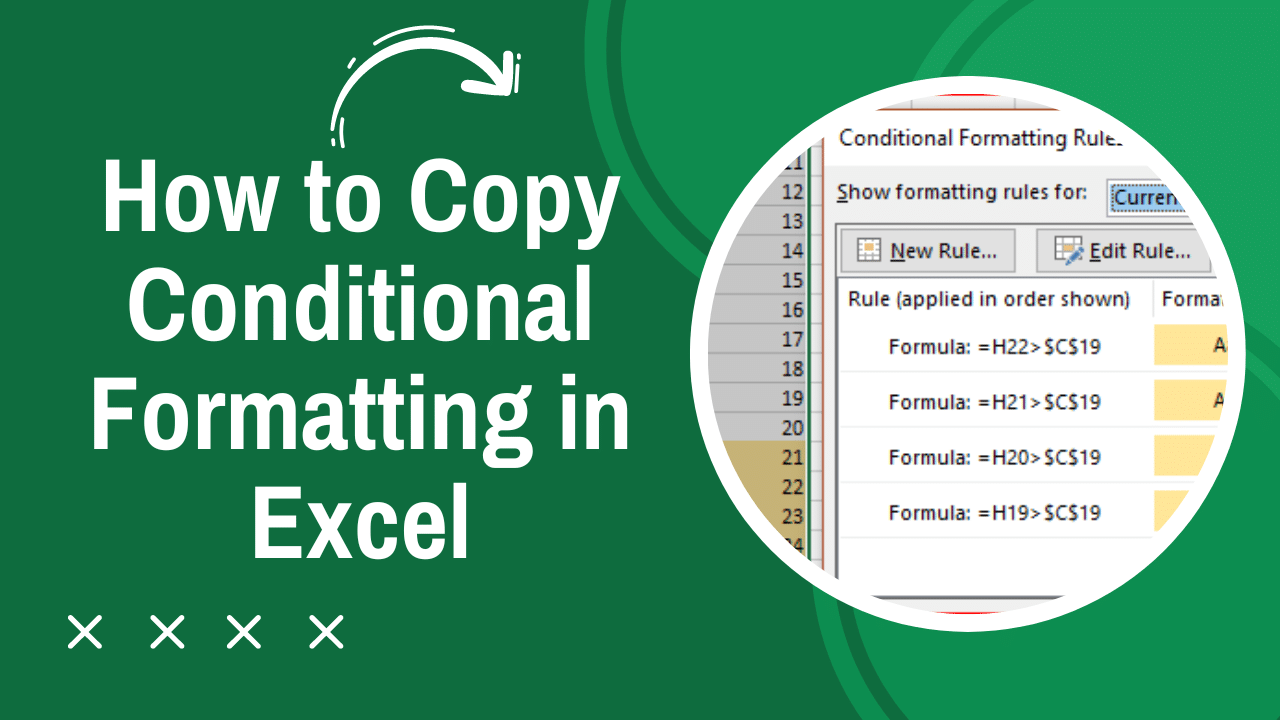6
Ако искате да копирате условно форматиране в друга клетка в Excel, не е необходимо да го въвеждате отново и отново. Имате две възможности:
Копиране на условно форматиране в друга клетка на Excel: Как да копирате и поставите
Условното форматиране в Excel адаптира външния вид на клетките в зависимост от тяхното съдържание или предварително зададени правила. Например можете да подчертаете с цвят стойности, които са над определена прагова стойност. Можете също така да прехвърлите такова форматиране към други клетки само с няколко щраквания на мишката. Това може да стане чрез метода „копиране и поставяне“:
- Подчертайте клетката със съществуващото условно форматиране и натиснете клавишите за бърз достъпCtrl + C в Windows или Cmd + C в Mac.
- Изберете клетките, към които искате да прехвърлите форматирането.
- Щракнете върху целевата област с десния бутон на мишката и изберете опцията „Форматиране“ под „Вмъкване на съдържание“.
Вмъкване на условно форматиране чрез прехвърляне на формат
По принцип обаче има и също толкова прост начин за въвеждане на условно форматиране в друга клетка на Excel – а именно чрез функцията „прехвърляне на формат“.
- Изберете изходната клетка, т.е. клетката, която съдържа желаното условно форматиране.
- Отидете на иконата на четката в раздела „Старт“ в групата „Clipboard“.
- Щракнете и плъзнете върху клетките, в които искате да прехвърлите условното форматиране. Освободете бутона на мишката, за да приложите промените.
- Важно: Ако изходната клетка съдържа няколко условни форматирания, се прехвърлят всички правила. Ако вашето условно форматиране в Excel използва формули, трябва да се уверите, че препратките към клетките остават правилни. Ако е необходимо, коригирайте ги ръчно.